Win10控制面板中查看已安装更新显示"管理员已经禁用"怎么办?
时间:2017-04-06 来源:互联网 浏览量:
有时我们需要对已安装更新进行查看,不过有些Win10系统用户打开控制面板中的已安装更新进行查看时,发现空白一片,只是提示“管理员已经禁用 ”,通过分析这是由于组策略中的一些设置引起的,下面小编就带大家一起来解决这个问题。。
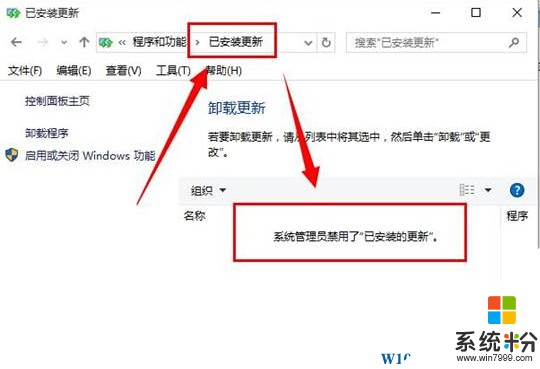
设置步骤:
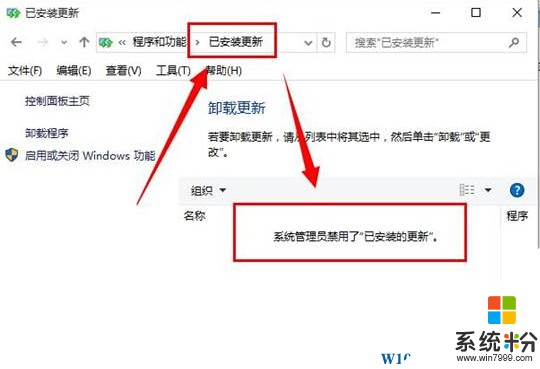
设置步骤:
1、WIN+R键调出运行,输入gpedit.msc,调出组策略;
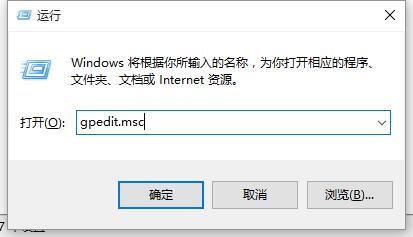
2、定位到用户配置---管理模版---控制面板---程序,找到右边的”隐藏已安装的更新页”;
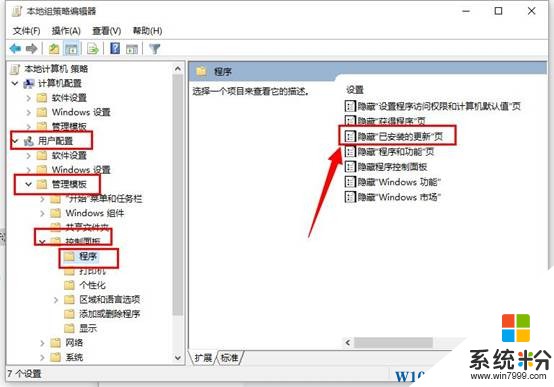
3、双击“隐藏已安装的更新页”,将“已启用”改为未配置即可。(如果不行,那么改成已禁用)
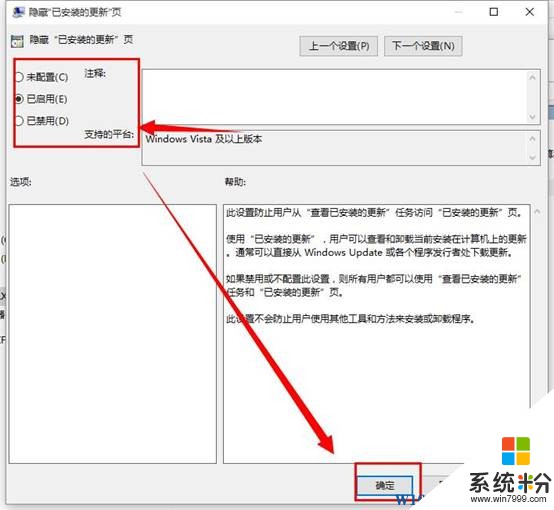
确定保存后,再打开已安装更新就可以看到目前已经安装的Win10更新了。
我要分享:
相关教程
- ·win10控制面板没有更新设置该怎么办?控制面板没有windows更新的解决方法!
- ·如何显示win10控制面板所有选项 要显示win10控制面板所有选项怎么办
- ·如何解决win10控制面板不显示的问题 解决win10控制面板不显示的方法
- ·如何在win10中显示“我的电脑”和“控制面板” win10中显示“我的电脑”和“控制面板”的方法
- ·win10控制面板管理工具在哪里?控制面板显示管理工具的设置方法!
- ·Win10电脑如何打开显卡控制面板? Win10电脑打开显卡控制面板的具体方法
- ·桌面文件放在d盘 Win10系统电脑怎么将所有桌面文件都保存到D盘
- ·管理员账户怎么登陆 Win10系统如何登录管理员账户
- ·电脑盖上后黑屏不能唤醒怎么办 win10黑屏睡眠后无法唤醒怎么办
- ·电脑上如何查看显卡配置 win10怎么查看电脑显卡配置
win10系统教程推荐
- 1 电脑快捷搜索键是哪个 win10搜索功能的快捷键是什么
- 2 win10系统老是卡死 win10电脑突然卡死怎么办
- 3 w10怎么进入bios界面快捷键 开机按什么键可以进入win10的bios
- 4电脑桌面图标变大怎么恢复正常 WIN10桌面图标突然变大了怎么办
- 5电脑简繁体转换快捷键 Win10自带输入法简繁体切换快捷键修改方法
- 6电脑怎么修复dns Win10 DNS设置异常怎么修复
- 7windows10激活wifi Win10如何连接wifi上网
- 8windows10儿童模式 Win10电脑的儿童模式设置步骤
- 9电脑定时开关机在哪里取消 win10怎么取消定时关机
- 10可以放在电脑桌面的备忘录 win10如何在桌面上放置备忘录
win10系统热门教程
- 1 烟雾头调到最清楚win7,烟雾头最新调法win7
- 2 win10电池使用建议怎么关闭|win10关闭电池使用建议的方法
- 3 win10电脑鼠标右键不灵敏怎么解决 win10电脑鼠标右键不灵敏的解决方法
- 4Win10技巧:从Win7/Win8获取升级Win10后的新的产品密钥
- 5win10系统开始屏幕个性化设置的方法【图文】
- 6win10正式版怎样添加隐藏wifi,win10添加隐藏wifi的方法
- 7微软天价Win10平板:84寸Surface Hub售价14万
- 8win10五笔输入法怎么添加,win10增加五笔输入法的方法
- 9win10如何设置虚拟内存?win10虚拟内存怎么设置最好?
- 10win10开机弹出网页是怎么回事?win10开机弹出msn网页的解决方法!
最新win10教程
- 1 桌面文件放在d盘 Win10系统电脑怎么将所有桌面文件都保存到D盘
- 2 管理员账户怎么登陆 Win10系统如何登录管理员账户
- 3 电脑盖上后黑屏不能唤醒怎么办 win10黑屏睡眠后无法唤醒怎么办
- 4电脑上如何查看显卡配置 win10怎么查看电脑显卡配置
- 5电脑的网络在哪里打开 Win10网络发现设置在哪里
- 6怎么卸载电脑上的五笔输入法 Win10怎么关闭五笔输入法
- 7苹果笔记本做了win10系统,怎样恢复原系统 苹果电脑装了windows系统怎么办
- 8电脑快捷搜索键是哪个 win10搜索功能的快捷键是什么
- 9win10 锁屏 壁纸 win10锁屏壁纸设置技巧
- 10win10系统老是卡死 win10电脑突然卡死怎么办
